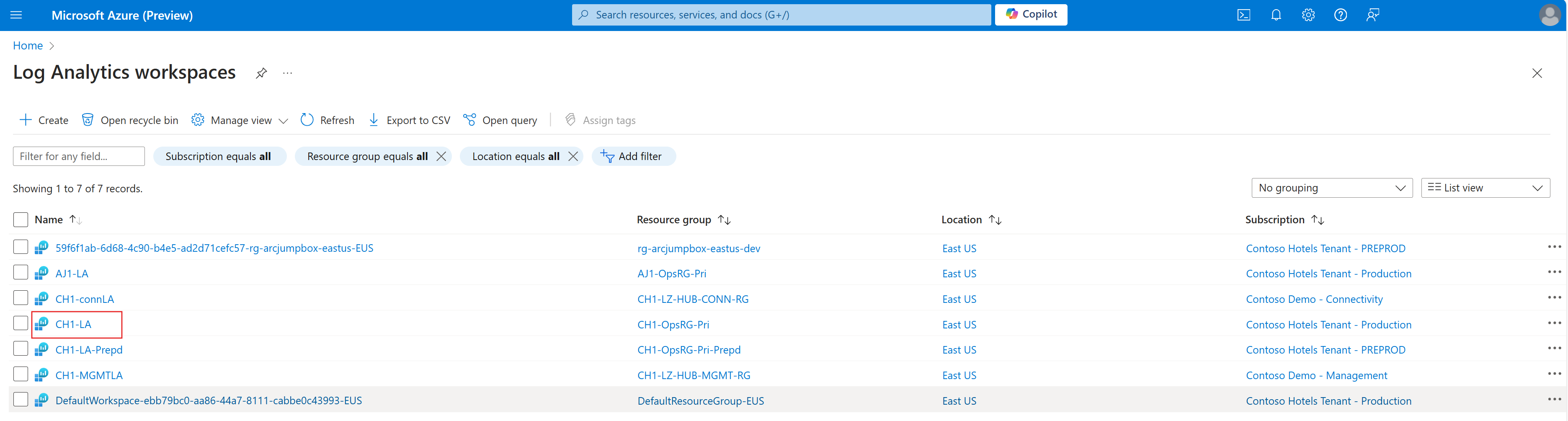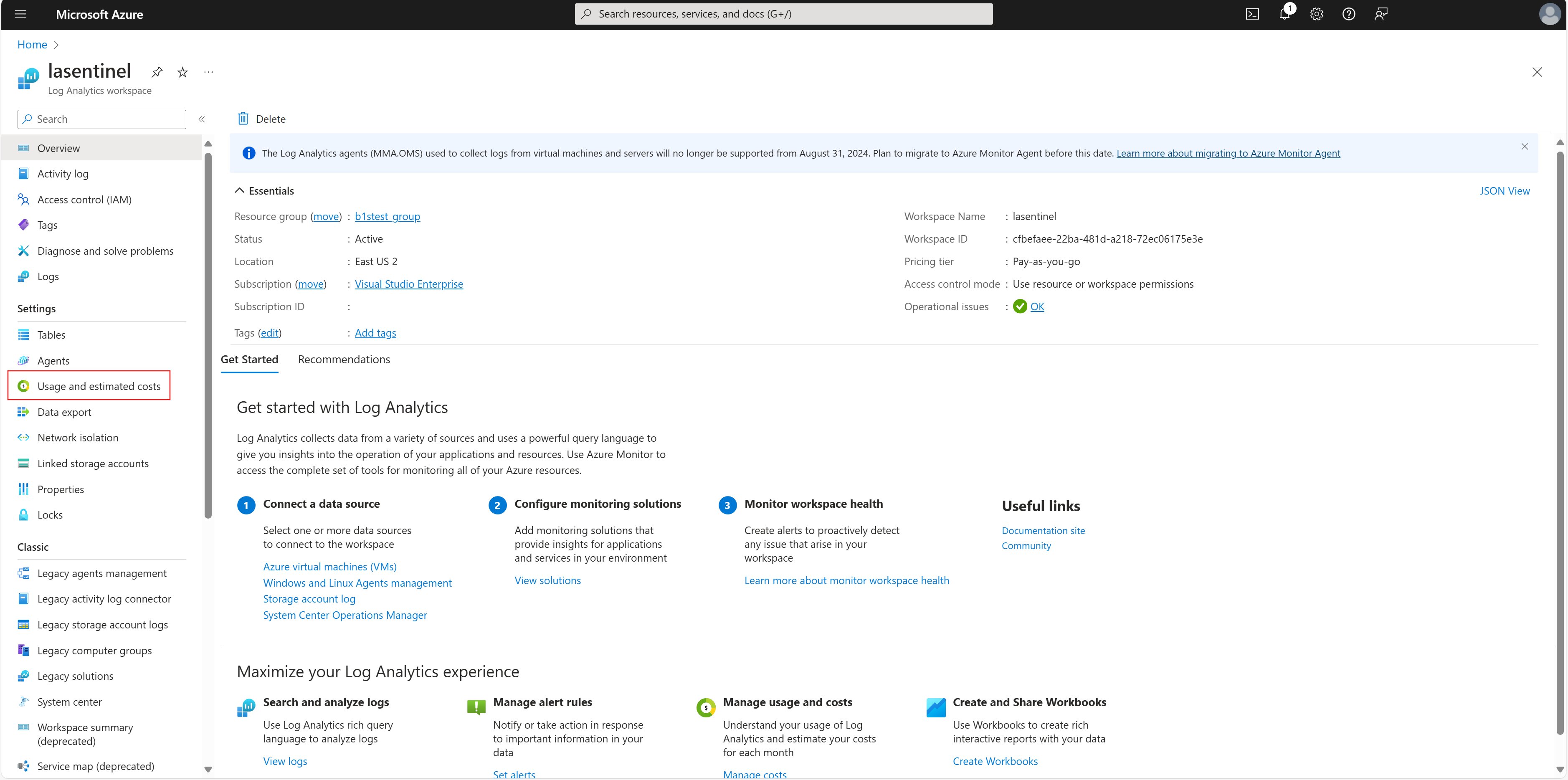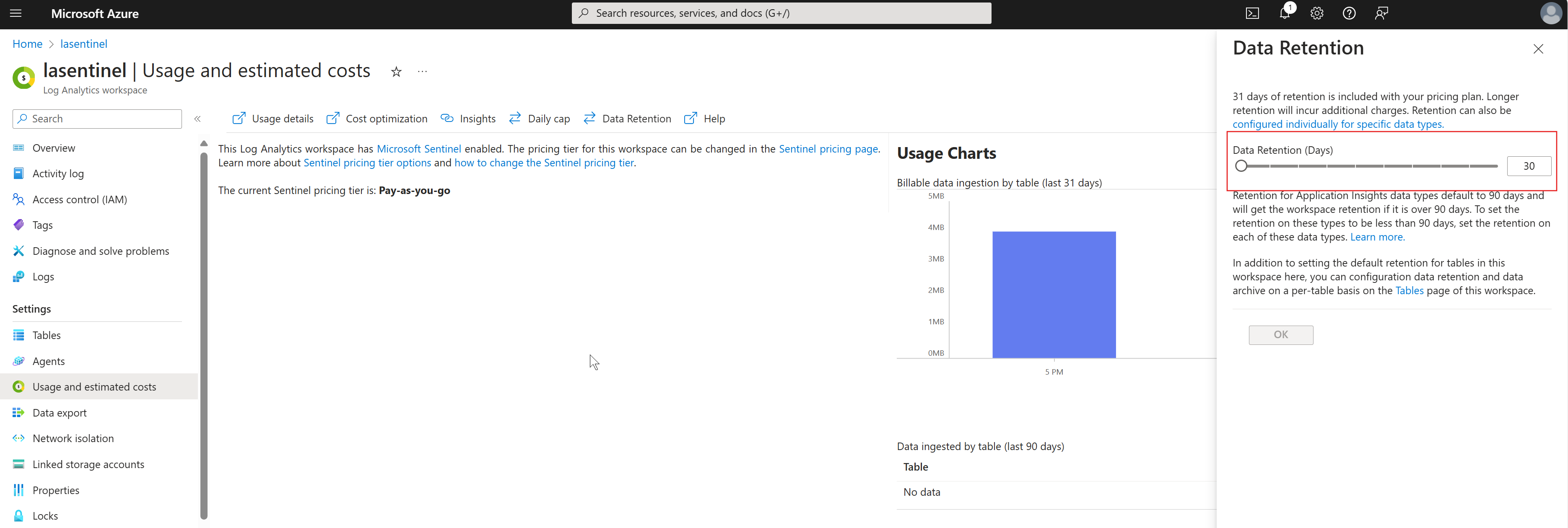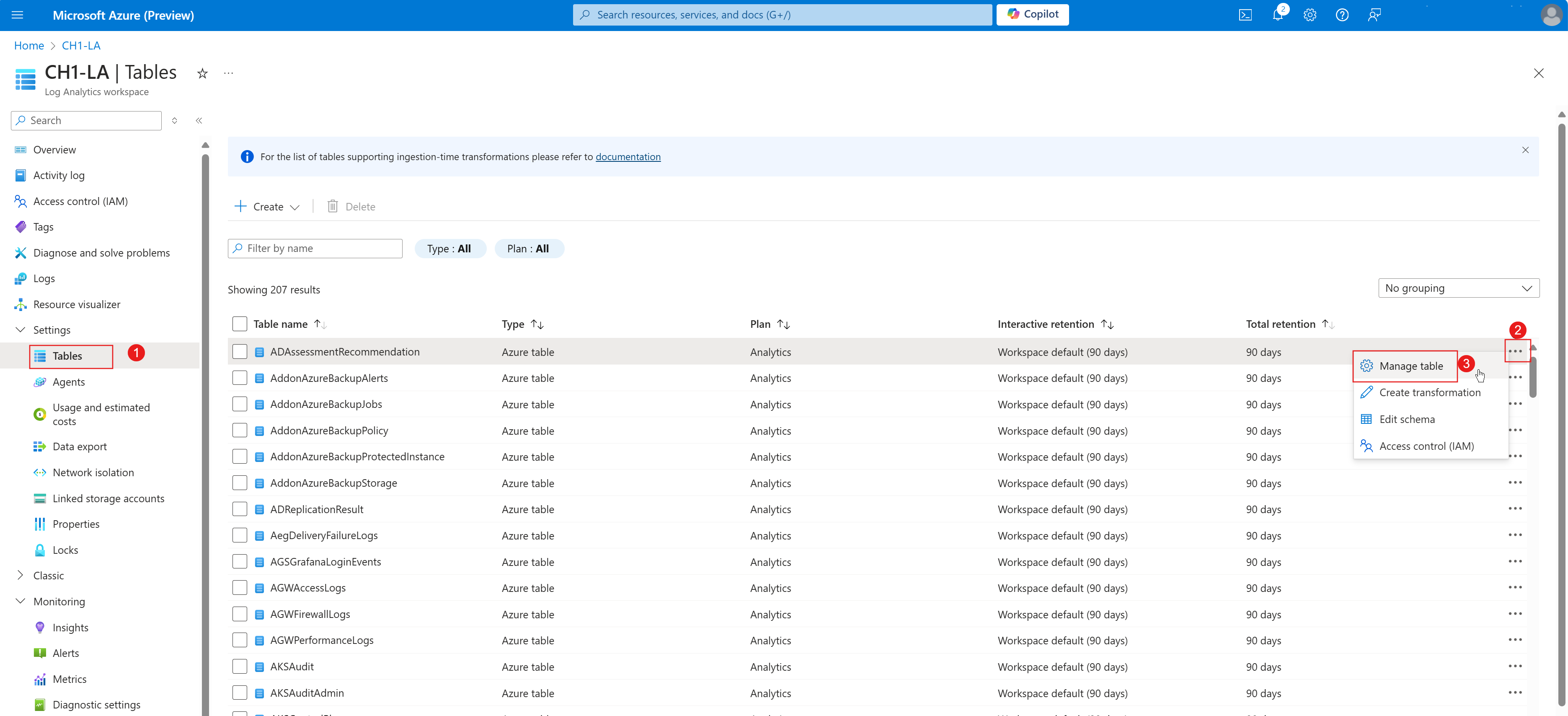Définir la rétention pour l’espace de travail Log Analytics
Cet article vous aide à apprendre à configurer la rétention des données pour votre espace de travail Log Analytics dans l’espace de travail Log Analytics.
Vous pouvez définir la rétention par défaut d’un espace de travail Log Analytics dans le Portail Azure sur l’un des nombres de jours suivants :
- 30
- 31
- 60
- 90
- 120
- 180
- 270
- 365
- 550
- 730
Vous pouvez appliquer un paramètre différent à des tables spécifiques en configurant les paramètres de rétention et d’archivage au niveau de la table. Si l’espace de travail Log Analytics se trouve au niveau gratuit, vous devez effectuer une mise à niveau vers le niveau payant pour pouvoir modifier la période de rétention des données.
Configurer la conservation pour un espace de travail Log Analytics
Connectez-vous au Portail Azure.
Dans la barre de recherche, entrez Log Analytics.
Sous Services, sélectionnez Log Analytics.
Sélectionnez votre espace de travail Log Analytics.
Dans la section Paramètres, sélectionnez Utilisation et coûts estimés.
En haut de la page Utilisation et estimation des coûts, sélectionnez Conservation des données.
Dans le volet Conservation des données, déplacez le curseur pour augmenter ou diminuer le nombre de jours, puis sélectionnez OK.
Configurer la conservation pour une table Log Analytics
Sur la page de l’espace de travail Log Analytics, sélectionnez Tables. La page Tables affiche une liste de toutes les tables disponibles dans l’espace de travail.
Choisissez la table que vous souhaitez configurer, puis sélectionnez le bouton des points de suspension (…).
Sélectionnez Gérer la table.
Configurez la durée de rétention et d’archivage dans la section Paramètres de rétention des données.
Contactez-nous pour obtenir de l’aide
Pour toute demande ou assistance, créez une demande de support ou posez une question au support de la communauté Azure. Vous pouvez également soumettre des commentaires sur les produits à la communauté de commentaires Azure.